Pārbaudīti un uzticami risinājumi piespiedu demontāžas problēmas novēršanai
- Windows nevar pārbaudīt disku, jo to izmanto cita programma.
- Tīra atsāknēšana var novērst Windows, ja lietošanas laikā tas neatbilst diskam.
- Tomēr piespiedu atvienošanas opcija padarīs nodalījumu īslaicīgi nepieejamu.
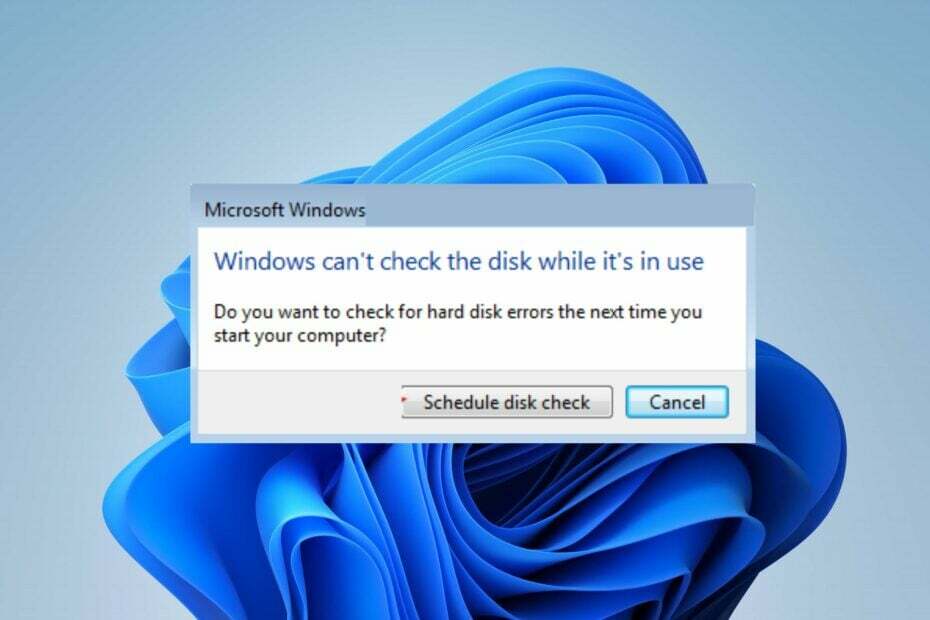
CHKDSK ir Windows komandrinda vai utilīta, kas nozīmē pārbaudīt disku. Tas palīdz sakārtot un sakārtot sistēmas failus un diska failus. Tomēr sistēma Windows nevar pārbaudīt disku, kamēr tas tiek lietots: piespiedu atvienošanas kļūda norāda uz to Windows nevar piekļūt diskam kāda iemesla dēļ.
Ko nozīmē piespiedu kārtā nokāpt?
Windows operētājsistēma ļauj pievienot un demontēt datu apjomu. C: disks paliek uzstādīts pēc noklusējuma, ļaujot to izmantot daudzām programmām.
Tomēr, ja programma CHKDSK (Check Disk) vēlas analizēt disku un noteikt citas programmas, kas to izmanto, var parādīties ziņojums Force a dismount. Tādējādi, piespiežot atvienot, tiks apturētas visas diskā veiktās darbības un īslaicīgi atvienots sējums.
Īsāk sakot, piespiedu noņemšanas opcija ir agresīvs veids, kā noņemt sējumu, padarot nodalījumu īslaicīgi nepieejamu.
Kāpēc Windows nevar pārbaudīt disku, kamēr tas tiek lietots?
Windows CHKDSK (Check Disk) programmām ir nepieciešamas ekskluzīvas īpašumtiesības piekļūt jūsu diskam/diskam veicot diska pārbaudi. Tātad, ja disku izmanto citas datorā esošās programmas vai pakalpojumi, sistēma Windows to nevarēs pārbaudīt.
Kā mēs pārbaudām, pārskatām un vērtējam?
Pēdējos 6 mēnešus esam strādājuši, lai izveidotu jaunu satura veidošanas pārskatīšanas sistēmu. Izmantojot to, mēs pēc tam esam pārveidojuši lielāko daļu rakstu, lai sniegtu faktiskas praktiskas zināšanas par mūsu izstrādātajām ceļvežiem.
Sīkāku informāciju varat lasīt kā mēs pārbaudām, pārskatām un vērtējam pakalpojumā WindowsReport.
Turklāt daži citi faktori, kas var izraisīt Windows nevar pārbaudīt disku kamēr tas tiek izmantots, ir:
- CHKDSK nav atļauts palaist atsāknēšanas laikā - Ja programma Check Disk nav atļauta pirms operētājsistēmas sāknēšanas, citas programmas darbosies un izmantos disku, pirms CHKDSK varēs tam piekļūt. Tātad, ja CHKDSK nedarbojas sāknēšanas laikā, varat saskarties ar to, ka sistēma Windows nevar pārbaudīt disku, kamēr tas tiek lietots.
- Citas programmas, kas darbojas operētājsistēmā Windows - Daudzas programmas saviem procesiem izmanto diska utilītu. Tāpēc CHKDSK var rasties problēmas šo programmu radīto traucējumu dēļ.
Šo iemeslu dēļ operētājsistēmā Windows var rasties pārbaudes diska problēmas.
Kā novērst kļūdu, kad Windows nevar pārbaudīt disku, kamēr tas tiek lietots?
Pirms jebkuru papildu problēmu novēršanas darbību veikšanas ievērojiet tālāk norādītās sākotnējās pārbaudes.
- Izslēdziet fona lietotnes darbojas jūsu datorā.
- Atvienojiet visas nevajadzīgās ārējās ierīces un USB diskus, kas pievienoti datoram.
Ja nevarat novērst problēmu, rīkojieties ar tālāk norādītajiem risinājumiem.
1. Pēc pārstartēšanas palaidiet komandu CHKDSK
- Nospiediet Windows + R taustiņu, lai palaistu Skrien dialoglodziņš, ierakstiet cmd teksta joslā un turiet Ctrl+Shift+Ievadiet atslēgas kopā.
- Jaunajā logā ierakstiet šo komandu un nospiediet Ievadiet: CHKDSK C:/r/x
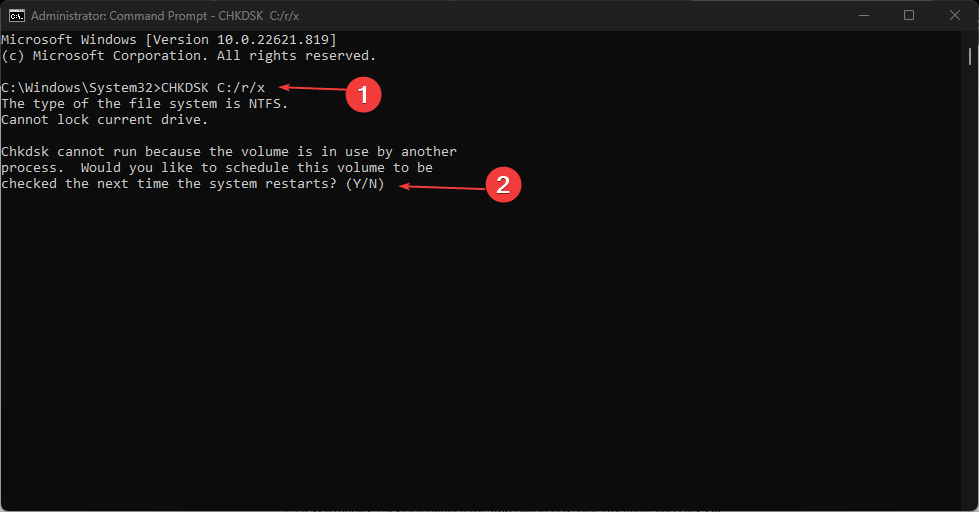
- Nospiediet pogu Y taustiņu un nospiediet Ievadiet. Jūs redzēsit uzvedni, kurā tas būs norādīts Šis apjoms tiks pārbaudīts nākamajā sistēmas restartēšanas reizē.
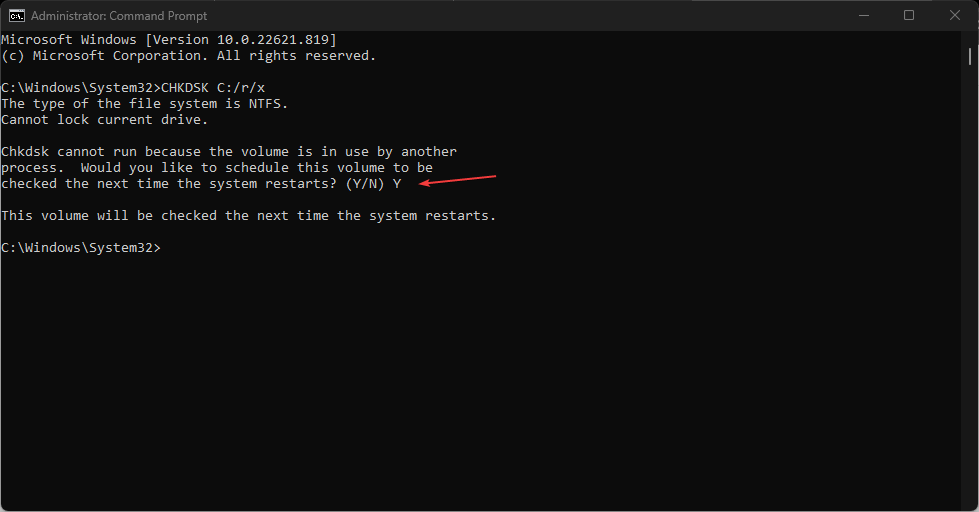
- Restartējiet datoru un pārbaudiet, vai sistēmas diskā darbojas utilīta Check Disk Utility.
Palaižot komandu CHKDSK pēc atsāknēšanas, tā pārņem diska vadību pirms citām programmām. Jūs varat piedzīvot chkdsk.exe, kas darbojas katrā sāknēšanas reizē; pārbaudiet, kā to apturēt.
2. Veiciet tīru sāknēšanu
- Nospiediet Windows + R taustiņu, lai palaistu Skrien dialoglodziņš, ierakstiet msconfig, un noklikšķiniet labi.
- Dodieties uz Pakalpojumi cilni un atzīmējiet izvēles rūtiņu Slēpt visus Microsoft pakalpojumus, pēc tam noklikšķiniet Atspējot visu.

- Dodieties uz Uzsākt cilni un noklikšķiniet Atveriet uzdevumu pārvaldnieku.
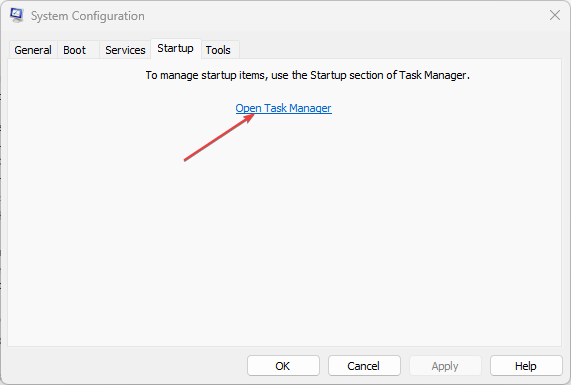
- Atlasiet nevajadzīgās startēšanas programmas, ar peles labo pogu noklikšķiniet un atlasiet Atspējot pogu.
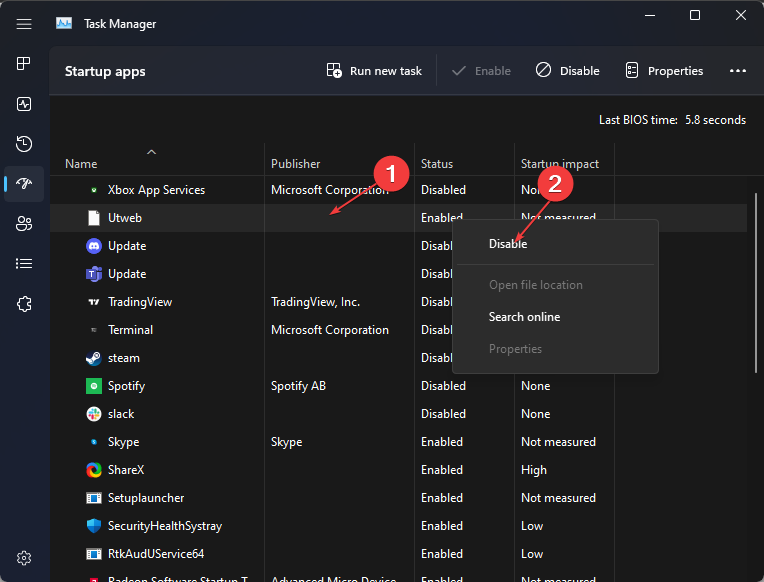
- Restartējiet datoru un pārbaudiet, vai kļūda joprojām pastāv.
Tīras palaišanas veikšana novērsīs jebkādus traucējumus no trešo pušu lietotnēm un atspējot startēšanas programmas kas var izraisīt diska kļūdas.
- Freevee kļūdas kods ITV-101: kā to labot
- Kā izpakot failus operētājsistēmā Windows 11
3. Izmantojiet papildu sāknēšanas opcijas, lai piespiestu atvienot
- Nospiediet pogu jauda pogu, lai ieslēgtu datoru, un noklikšķiniet uz F8 nepārtraukti nospiediet taustiņu, līdz Papildu sāknēšanas opcijas parādās izvēlne.
- Izvēlieties Labojiet datoru, atlasiet ASV tastatūras ievades metode un noklikšķiniet Nākamais.
- Piesakieties kā administrators un noklikšķiniet uz labi.
- Izvēlieties Komandu uzvedne uz Sistēmas atkopšanas opcijas logs.
- Sistēmas uzvednē ierakstiet šo un nospiediet Ievadiet:
chkdsk C: /R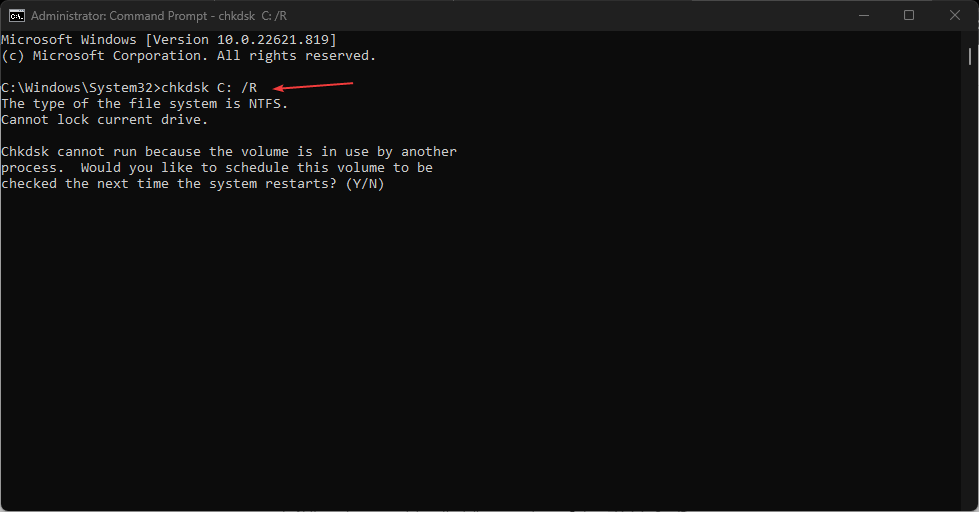
- Tips Y kā jūsu atbildi, norādot JĀun restartējiet datoru.

Ja sistēma Windows nevar pārbaudīt disku lietošanas laikā, piespiedu atdalīšana uz laiku atspējos nodalījumu.
Alternatīvi, jūs varat pārbaudīt kas jums jādara, ja Windows nevar piekļūt diskam datorā.
Lūdzu, izlasiet arī mūsu ceļvedi par CHKDSK iestrēgšana operētājsistēmā Windows 11 un daži problēmas labojumi.
Vai jums ir vēl kādi jautājumi? Lūdzu, nometiet tos komentāru sadaļā. Varat arī pastāstīt mums, kuri risinājumi jums palīdzēja.


